Damit die Hardware Ihres Computers reibungslos funktioniert, müssen Sie Ihre Windows-Treiber auf dem neuesten Stand halten. Obwohl automatische Updates standardmäßig aktiviert sind, können sie manchmal bestimmte Geräte nicht erkennen, sodass diese ohne die erforderlichen Updates auskommen. Um Leistungsprobleme zu vermeiden, können Sie Ihre Treiber mithilfe verschiedener Methoden manuell aktualisieren, darunter mit den in Windows integrierten Dienstprogrammen oder Anwendungen von Drittanbietern.
In diesem Handbuch zeigen wir Ihnen effektive Möglichkeiten zum Aktualisieren von Windows-Treibern , besprechen die Verwendung des Windows-Geräte-Managers und stellen einige der besten verfügbaren Tools zur Treiberaktualisierung vor.
Treiber über Windows-Updates aktualisieren
Eine einfache Methode, Ihre Treiber auf dem neuesten Stand zu halten, besteht darin, alle ausstehenden Windows-Updates zu installieren. Wenn Sie Ihr System aktualisieren, installiert Windows automatisch alle erforderlichen Treiber für Ihre Geräte.
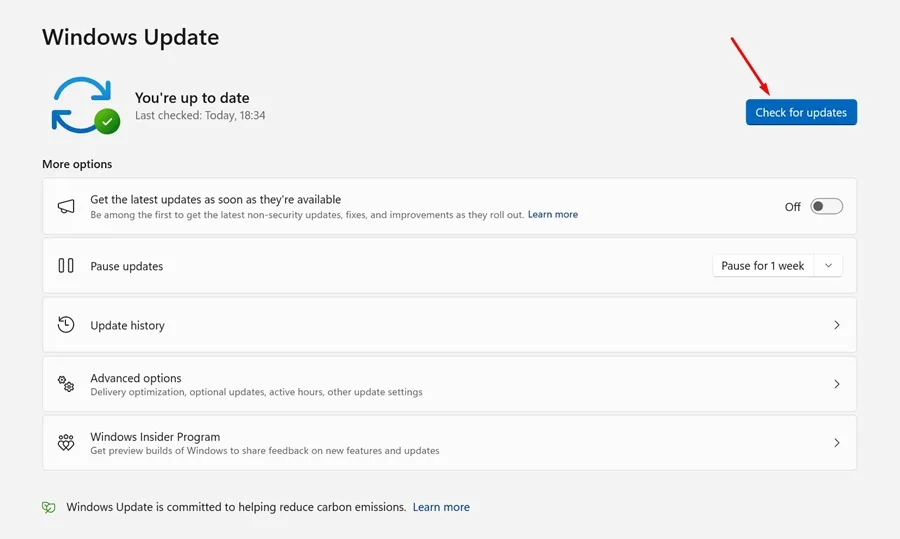
Navigieren Sie zunächst zu Einstellungen > System > Windows-Updates und klicken Sie dann auf Nach Updates suchen . Windows sucht automatisch nach erforderlichen Treiberaktualisierungen und installiert diese.
Aktualisieren von Treibern mit dem Geräte-Manager
Der Geräte-Manager ist eines der zuverlässigsten Tools zur Verwaltung Ihrer Treiber direkt in Windows. Er unterstützt die Aktualisierung von Treibern für verschiedene Hardwarekomponenten, darunter Drucker, WLAN-Adapter und Audio-/Videogeräte. Befolgen Sie diese Schritte, um Ihre Treiber mit dem Geräte-Manager zu aktualisieren:
- Öffnen Sie das Startmenü, geben Sie Geräte-Manager ein und wählen Sie ihn anschließend aus den Ergebnissen aus.
- Durchsuchen Sie im Fenster „Geräte-Manager“ die Liste der Geräte und suchen Sie nach Geräten mit einem gelben Ausrufezeichen, das auf ein Problem hinweist. Klicken Sie mit der rechten Maustaste auf das Gerät und wählen Sie „Treiber aktualisieren“ aus .
- Wenn Sie die Treiberdatei nicht haben, wählen Sie die erste Option „ Automatisch nach aktualisierter Treibersoftware suchen“ .
- Wenn auf Ihrem Computer eine Treiberdatei gespeichert ist, wählen Sie die Option „ Auf dem Computer nach Treibersoftware suchen“ aus .
Wenn Sie die automatische Suchoption auswählen, findet und installiert Windows schnell die neueste Treiberversion für Ihre Hardware. Dieser Vorgang ist unkompliziert und äußerst effektiv, um die Funktionsfähigkeit der Treiber Ihres Systems aufrechtzuerhalten.
Verwenden von Driver Booster für Updates
Driver Booster ist eine beliebte Anwendung, die den Treiberaktualisierungsprozess vereinfacht. Es durchsucht Ihr System nach veralteten Treibern und bietet eine einfache Möglichkeit, diese zu aktualisieren, um eine stabile Leistung aufrechtzuerhalten.
- Laden Sie zunächst Driver Booster herunter und installieren Sie es auf Ihrem PC.
- Starten Sie die Anwendung und klicken Sie auf die Schaltfläche „Scannen“, um nach veralteten Treibern zu suchen.
- Warten Sie einen Moment, während Driver Booster Ihr System nach installierten Treibern durchsucht.
- Sobald der Scan abgeschlossen ist, werden alle Treiber aufgelistet, die aktualisiert werden müssen, und Sie können sie mit einem einzigen Klick aktualisieren.
Alternative Treiber-Updater-Tools
Neben Driver Booster gibt es zahlreiche Alternativen, die Sie bei der effektiven Verwaltung Ihrer Treiber unterstützen können:
1. DriverPack-Lösung
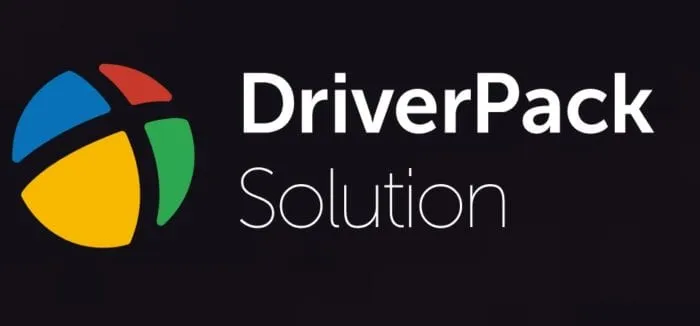
DriverPack Solution bietet eine benutzerfreundliche Oberfläche und unterstützt das Herunterladen mehrerer Treiber gleichzeitig, sodass Sie mehrere Updates gleichzeitig installieren können.
2. Fahrer-Reviver
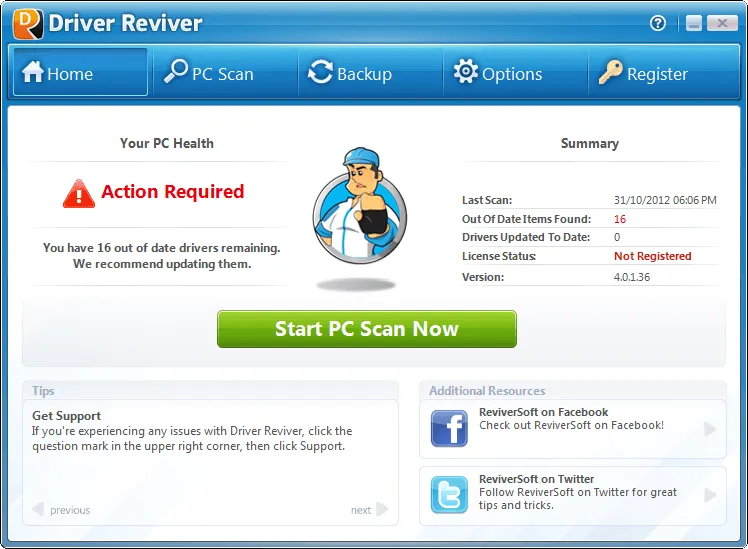
Driver Reviver identifiziert schnell veraltete Treiber und ermöglicht eine einfache Aktualisierung über eine intuitive Benutzeroberfläche.
3. Fahrer einfach
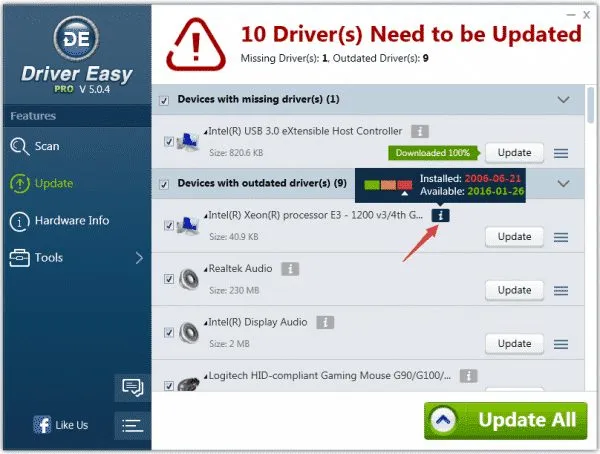
Driver Easy aktualisiert nicht nur Treiber, sondern bietet für zusätzliche Sicherheit auch eine Sicherungs- und Wiederherstellungsfunktion.
4. Schlanke Treiber
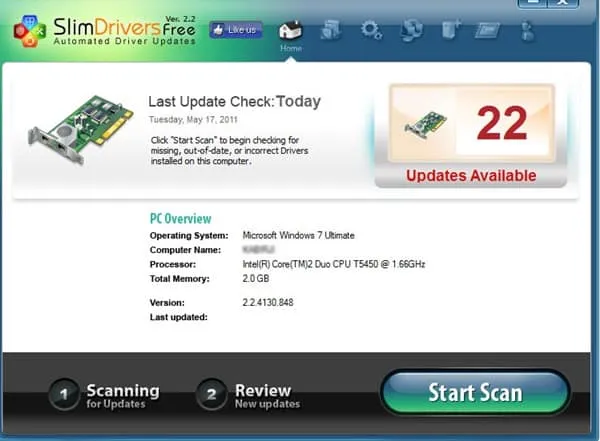
Slim Drivers verwendet ein Cloud-basiertes System, um Ihre Treiberaktualisierungen leicht und effizient zu halten.
5. Fahrertalent
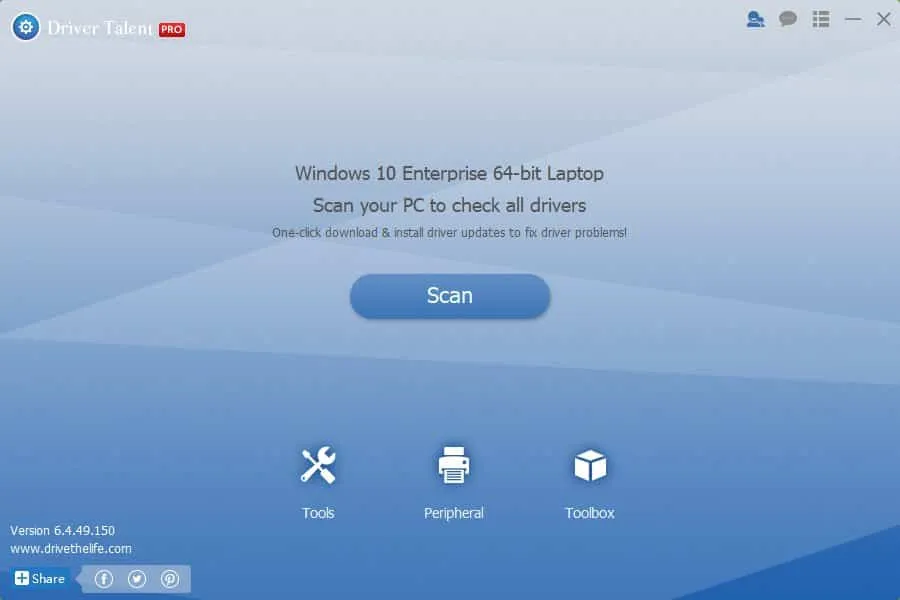
Driver Talent stellt sicher, dass alle Ihre veralteten Treiber effizient aktualisiert werden und deckt ein breites Spektrum an Gerätetypen ab.
6. Fahrerkennung
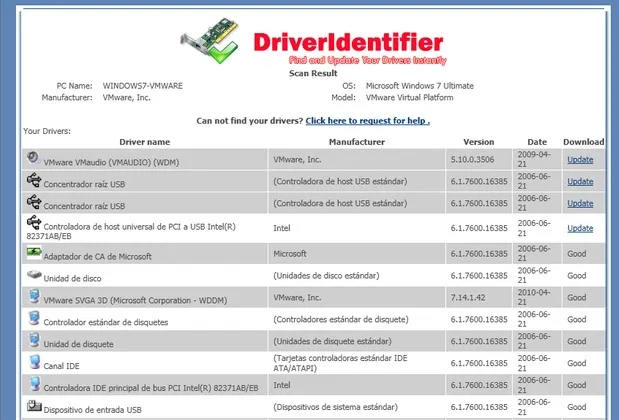
Driver Identifier erstellt HTML-Berichte über veraltete Treiber und ermöglicht so den einfachen Zugriff auf Updates auch auf Offline-Systemen.
Zusammen bieten diese Tools und Methoden die besten Möglichkeiten, Treiberaktualisierungen auf Ihrem Windows-System zu verwalten. Wir hoffen, dass dieser Leitfaden Ihnen dabei hilft, Ihre Treiber aktuell zu halten und die Leistung Ihres Computers zu optimieren! Wenn Sie Fragen haben oder weitere Hilfe benötigen, zögern Sie bitte nicht, uns in den Kommentaren unten zu kontaktieren.
Zusätzliche Einblicke
1. Wie oft sollte ich meine Windows-Treiber aktualisieren?
Es empfiehlt sich, alle paar Monate oder unmittelbar vor der Fehlerbehebung bei Hardwareproblemen oder nach der Installation neuer Software regelmäßig nach Treiberaktualisierungen zu suchen.
2. Können veraltete Treiber zu Leistungsproblemen des Systems führen?
Ja, veraltete Treiber können zu Leistungseinbußen, Abstürzen oder Hardwarefehlfunktionen führen und sich somit negativ auf Ihr gesamtes Computererlebnis auswirken.
3. Ist die Verwendung von Treiberaktualisierungstools von Drittanbietern sicher?
Viele Tools von Drittanbietern sind zuverlässig. Um Malware oder unerwünschte Software zu vermeiden, ist es jedoch wichtig, seriöse Tools auszuwählen und sicherzustellen, dass sie aus vertrauenswürdigen Quellen stammen.
Schreibe einen Kommentar